 Página delantera > Tutoriales de software > Restablecer la contraseña de administrador local de Windows 10 con el símbolo del sistema
Página delantera > Tutoriales de software > Restablecer la contraseña de administrador local de Windows 10 con el símbolo del sistema
Restablecer la contraseña de administrador local de Windows 10 con el símbolo del sistema
El símbolo del sistema es una de las formas efectivas de restablecer la contraseña de administrador local de Windows 10. Es una buena solución si olvidó la contraseña o simplemente desea cambiar la contraseña anterior. Ahora, esta página le mostrará cómo restablecer la contraseña de administrador local de Windows 10 con el símbolo del sistema en los dos casos: cuando ha iniciado sesión y cuando no puede iniciar sesión.
Caso 1: Cuando inicias sesión en Windows 10
Cuando ya haya iniciado sesión en Windows 10, simplemente puede ejecutar el símbolo del sistema como administrador y luego restablecer la contraseña de la cuenta de administrador local con los siguientes comandos. Reemplazar
usuario de red
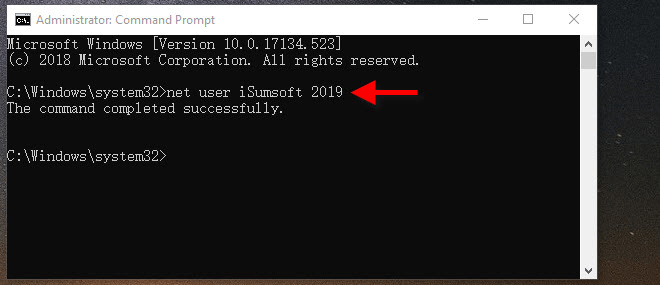
Caso 2: Cuando no puedes iniciar sesión en Windows 10
¿Olvidó la contraseña de administrador local de Windows 10 y por lo tanto no puede iniciar sesión en su computadora? ¡Tómalo con calma! En este caso, aún puede restablecer la contraseña de administrador local usando el símbolo del sistema y luego recuperar el acceso a su computadora, pero necesita la ayuda de un disco de instalación de Windows 10 (o disco de inicio). Aquí están los pasos detallados. Tenga la seguridad de que no le harán perder ningún dato.
Paso 1: Prepare un disco de instalación de Windows 10.
Si no tiene ningún disco de instalación de Windows 10 disponible, puede crear uno instantáneamente grabando un archivo ISO de Windows 10 en una unidad flash USB o CD-ROM con la ayuda de otra computadora accesible. Alternativamente, puede crear un medio de instalación de Windows 10 consultando esta página.
Paso 2: Inicie la computadora bloqueada desde el disco de instalación.
Inserte el disco de instalación de Windows 10 (unidad flash USB o CD) en su computadora donde necesita restablecer la contraseña de administrador local de Windows y luego haga que la computadora arranque desde el disco.
- Cómo iniciar la computadora desde una unidad flash USB
- Cómo iniciar la computadora desde una unidad flash de CD/DVD
Paso 3: Reemplace el Administrador de utilidades con el símbolo del sistema.
1. Después de que la computadora se inicie, aparecerá la pantalla Configuración de Windows. En la pantalla de configuración de Windows, presione Shift F10 método abreviado de teclado y se abrirá una ventana del símbolo del sistema.
2. En la ventana del símbolo del sistema, ejecute las siguientes dos líneas de comandos, que reemplazarán el Administrador de utilidades en la pantalla de inicio de sesión de Windows 10 con el símbolo del sistema. Nota: Reemplace la letra c con la letra de la unidad de su sistema operativo y presione la tecla Intro después de escribir cada comando.
mover c:\windows\system32\utilman.exe c:\
copiar c:\windows\system32\cmd.exe c:\windows\system32\utilman.exe
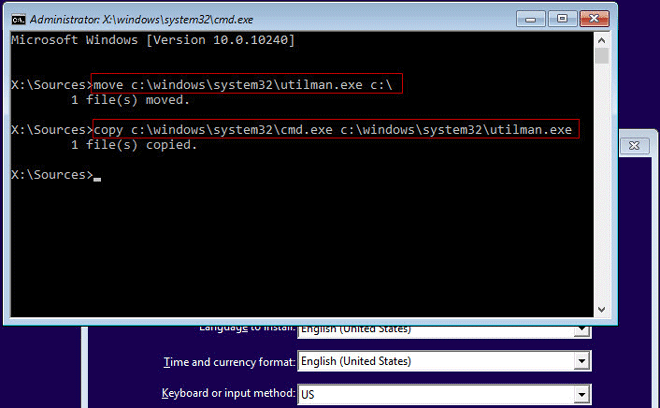
3. Después de que los dos comandos se ejecuten correctamente, retire el disco de instalación de Windows 10 y reinicie la computadora. Puede reiniciar la computadora usando el comando "wpeutil reboot" o apagándola y luego encendiéndola nuevamente.
Paso 4: Restablecer la contraseña de administrador local de Windows 10 con el símbolo del sistema.
1. Después de que la computadora se reinicie y llegue a la pantalla de inicio de sesión de Windows 10, haga clic en el ícono de Facilidad de acceso en la esquina inferior derecha. Esto abrirá una ventana del símbolo del sistema si los tres pasos anteriores fueron correctos.
2. En la ventana del símbolo del sistema, escriba el comando para restablecer la contraseña: net user
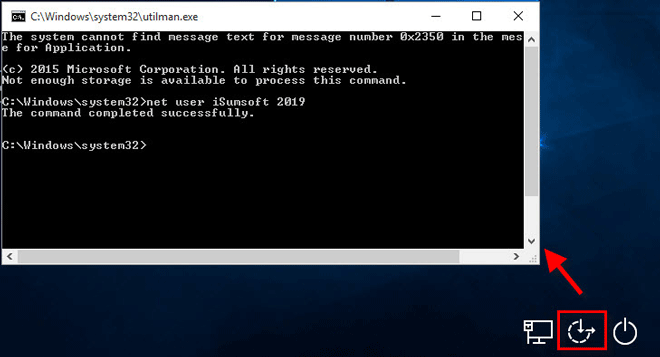
Como alternativa, puedes agregar una nueva cuenta de administrador local con los siguientes comandos y luego usar esta nueva cuenta de administrador para iniciar sesión en Windows 10.
usuario neto
administradores de grupo local de red
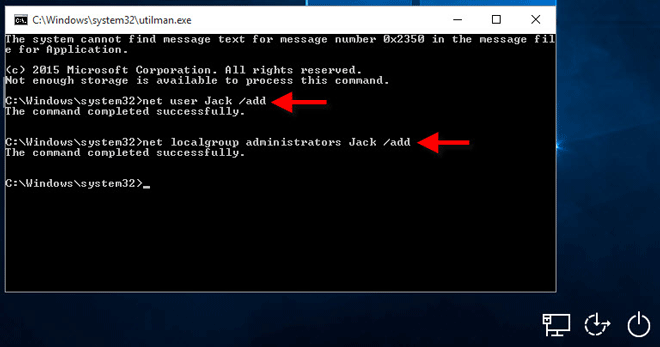
Paso 5: Vuelva a colocar el Administrador de utilidades.
Para la seguridad de su sistema, será mejor que vuelva a colocar el Administrador de utilidades después de terminar de restablecer la contraseña de la cuenta de administrador local de Windows 10. De lo contrario, otras personas que hagan clic en el ícono de Facilidad de acceso abrirán la ventana del símbolo del sistema y podrán cambiar su contraseña o realizar otros cambios en su sistema. Para restablecer el Administrador de utilidades, solo necesita seguir los pasos a continuación:
1. Reinicie su computadora nuevamente desde el disco de instalación de Windows 10.
2. Cuando llegue a la pantalla Configuración de Windows, presione Shift F10 para abrir la ventana Símbolo del sistema.
3. Ejecute el comando: copiar c:\utilman.exe c:\windows\system32\utilman.exe. Cuando aparezca el mensaje "¿Sobrescribir c:\windows\system32\utilman.exe? (Sí/No/Todo)" en la pantalla, escriba Sí y presione Entrar. Eso es todo. Retire el disco de instalación de Windows 10, reinicie la computadora y todo estará bien ahora.
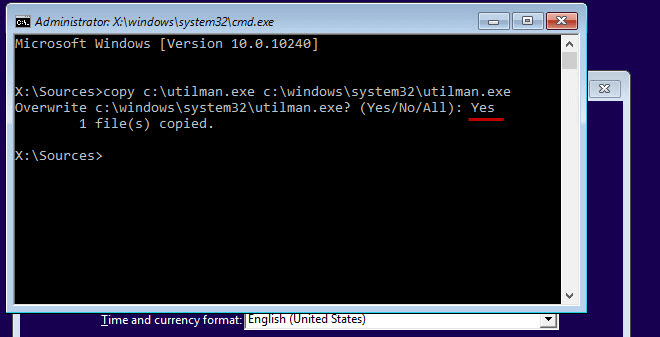
Consejos: A continuación se detallan los pasos que puede seguir para restablecer la contraseña de administrador local usando el símbolo del sistema cuando olvidó la contraseña y se le bloqueó el acceso a Windows 10. Puede que no sean tan fáciles para quienes no son usuarios. gente técnica, especialmente principiantes en informática. Si está buscando una manera más fácil de restablecer la contraseña de administrador local de Windows 10 que el símbolo del sistema, se recomienda iSumsoft Windows Password Refixer.
-
 ¿Cómo eliminar las copias de seguridad de la máquina de tiempo? ¿Cómo borrar y comenzar de nuevo?Time Machine: el mejor amigo de su Mac y cómo administrar sus copias de seguridad Time Machine, la solución de copia de seguridad incorporada de Ap...Tutoriales de software Publicado el 2025-03-25
¿Cómo eliminar las copias de seguridad de la máquina de tiempo? ¿Cómo borrar y comenzar de nuevo?Time Machine: el mejor amigo de su Mac y cómo administrar sus copias de seguridad Time Machine, la solución de copia de seguridad incorporada de Ap...Tutoriales de software Publicado el 2025-03-25 -
 Cómo evitar que la gente robe su Wi-FiProteger su red Wi-Fi es crucial para su seguridad y privacidad en línea. El acceso no autorizado puede exponer su historial de navegación y archivo...Tutoriales de software Publicado el 2025-03-25
Cómo evitar que la gente robe su Wi-FiProteger su red Wi-Fi es crucial para su seguridad y privacidad en línea. El acceso no autorizado puede exponer su historial de navegación y archivo...Tutoriales de software Publicado el 2025-03-25 -
 'Encuentra mi dispositivo' para Android ahora te permite rastrear a las personasLa aplicación Android Find My Device se ha actualizado con una interfaz nueva y fácil de usar. Ahora con pestañas separadas de "dispositivos&quo...Tutoriales de software Publicado el 2025-03-25
'Encuentra mi dispositivo' para Android ahora te permite rastrear a las personasLa aplicación Android Find My Device se ha actualizado con una interfaz nueva y fácil de usar. Ahora con pestañas separadas de "dispositivos&quo...Tutoriales de software Publicado el 2025-03-25 -
 Moneda versus formato de número de contabilidad en Excel: ¿Cuál es la diferencia?Explicación detallada de la moneda de Excel y el formato de número de contabilidad: ¿Cuándo usar cuál? Este artículo profundizará en los matices de...Tutoriales de software Publicado el 2025-03-25
Moneda versus formato de número de contabilidad en Excel: ¿Cuál es la diferencia?Explicación detallada de la moneda de Excel y el formato de número de contabilidad: ¿Cuándo usar cuál? Este artículo profundizará en los matices de...Tutoriales de software Publicado el 2025-03-25 -
 4 consejos para escuchar más podcasts, más rápido¡El gran volumen de podcasts disponibles hoy es abrumador! Desde la ciencia hasta el verdadero crimen, hay un podcast para cada interés. Pero est...Tutoriales de software Publicado el 2025-03-25
4 consejos para escuchar más podcasts, más rápido¡El gran volumen de podcasts disponibles hoy es abrumador! Desde la ciencia hasta el verdadero crimen, hay un podcast para cada interés. Pero est...Tutoriales de software Publicado el 2025-03-25 -
 Me encantaría un teléfono con lentes de cámara ajustables: ¿por qué no ha sucedido?Tan buenas como se han convertido las cámaras telefónicas, podrían proporcionar tomas mucho mejores mediante el uso de lentes desmontables, al igual ...Tutoriales de software Publicado el 2025-03-25
Me encantaría un teléfono con lentes de cámara ajustables: ¿por qué no ha sucedido?Tan buenas como se han convertido las cámaras telefónicas, podrían proporcionar tomas mucho mejores mediante el uso de lentes desmontables, al igual ...Tutoriales de software Publicado el 2025-03-25 -
 Cómo transmitir los juegos de tu PC a todas tus pantallasMás allá de la música y las películas, la transmisión de juegos está ganando popularidad rápidamente. Esto no se trata solo de juegos basados e...Tutoriales de software Publicado el 2025-03-24
Cómo transmitir los juegos de tu PC a todas tus pantallasMás allá de la música y las películas, la transmisión de juegos está ganando popularidad rápidamente. Esto no se trata solo de juegos basados e...Tutoriales de software Publicado el 2025-03-24 -
 Cómo reiniciar una PC remota en modo seguro con redesLea nuestra página de divulgación para averiguar cómo puede ayudar a MSpoweruser a mantener al equipo editorial leer más ...Tutoriales de software Publicado el 2025-03-24
Cómo reiniciar una PC remota en modo seguro con redesLea nuestra página de divulgación para averiguar cómo puede ayudar a MSpoweruser a mantener al equipo editorial leer más ...Tutoriales de software Publicado el 2025-03-24 -
 Samsung Galaxy S25+ vs. Galaxy S24+: ¿Vale la pena la actualización?Samsung Galaxy S25 vs. S24: ¿Vale la pena la actualización? El Samsung Galaxy S25 cuenta con un procesador más potente y un software de cámara mejo...Tutoriales de software Publicado el 2025-03-24
Samsung Galaxy S25+ vs. Galaxy S24+: ¿Vale la pena la actualización?Samsung Galaxy S25 vs. S24: ¿Vale la pena la actualización? El Samsung Galaxy S25 cuenta con un procesador más potente y un software de cámara mejo...Tutoriales de software Publicado el 2025-03-24 -
 ¿Qué es Apple CarPlay, y es mejor que solo usar un teléfono en su automóvil?Apple CarPlay:驾车更安全、更便捷的iPhone体验 Apple CarPlay 为您提供了一种比在车内使用手机更安全的方式,让您轻松访问应用程序和Siri功能。虽然无线CarPlay更加方便,无需连接手机,但有线CarPlay更为常见且运行良好。您可以通过更改壁纸、添加、删除和重新排列...Tutoriales de software Publicado el 2025-03-24
¿Qué es Apple CarPlay, y es mejor que solo usar un teléfono en su automóvil?Apple CarPlay:驾车更安全、更便捷的iPhone体验 Apple CarPlay 为您提供了一种比在车内使用手机更安全的方式,让您轻松访问应用程序和Siri功能。虽然无线CarPlay更加方便,无需连接手机,但有线CarPlay更为常见且运行良好。您可以通过更改壁纸、添加、删除和重新排列...Tutoriales de software Publicado el 2025-03-24 -
 Las mejores ofertas tecnológicas: Pixel 9 Pro XL, Samsung Portable SSD, Video Toilmell y másLas ofertas tecnológicas de esta semana son demasiado buenas para perderse, ya sea que esté buscando gangas del día de los presidentes o una sorpresa...Tutoriales de software Publicado el 2025-03-23
Las mejores ofertas tecnológicas: Pixel 9 Pro XL, Samsung Portable SSD, Video Toilmell y másLas ofertas tecnológicas de esta semana son demasiado buenas para perderse, ya sea que esté buscando gangas del día de los presidentes o una sorpresa...Tutoriales de software Publicado el 2025-03-23 -
 Android 16 finalmente podría traer orden al caos de notificaciónAndroid 16 puede iniciar la función "Notificación agrupada" para resolver el problema de la sobrecarga de notificaciones. Ante el crecient...Tutoriales de software Publicado el 2025-03-23
Android 16 finalmente podría traer orden al caos de notificaciónAndroid 16 puede iniciar la función "Notificación agrupada" para resolver el problema de la sobrecarga de notificaciones. Ante el crecient...Tutoriales de software Publicado el 2025-03-23 -
 5 formas de traer sus fotos digitales al mundo real将珍藏的数码照片带入现实生活,让回忆更加生动!本文介绍五种方法,让您不再让照片沉睡在电子设备中,而是以更持久、更令人愉悦的方式展示它们。 本文已更新,最初发表于2018年3月1日 手机拍照如此便捷,照片却常常被遗忘?别让照片蒙尘!以下五种方法,让您轻松将心爱的照片变为可触可感的现实存在。 使用专业照...Tutoriales de software Publicado el 2025-03-23
5 formas de traer sus fotos digitales al mundo real将珍藏的数码照片带入现实生活,让回忆更加生动!本文介绍五种方法,让您不再让照片沉睡在电子设备中,而是以更持久、更令人愉悦的方式展示它们。 本文已更新,最初发表于2018年3月1日 手机拍照如此便捷,照片却常常被遗忘?别让照片蒙尘!以下五种方法,让您轻松将心爱的照片变为可触可感的现实存在。 使用专业照...Tutoriales de software Publicado el 2025-03-23 -
 ¿Por qué el mousepad de mi computadora portátil no funciona correctamente cuando está conectado al cargador?razones el mousepad de su computadora portátil no funciona cuando se conecta en Antes de comenzar a solucionar este problema, examinemos algunas ra...Tutoriales de software Publicado el 2025-03-23
¿Por qué el mousepad de mi computadora portátil no funciona correctamente cuando está conectado al cargador?razones el mousepad de su computadora portátil no funciona cuando se conecta en Antes de comenzar a solucionar este problema, examinemos algunas ra...Tutoriales de software Publicado el 2025-03-23 -
 Los 5 principales métodos efectivos para el error de cliente antidisturbios no se encuentranImagínese Cuando quieres descansar jugando un juego, tu disturbio no funciona y te muestra un mensaje de error no encontrado. ¡Qué deprimente sería e...Tutoriales de software Publicado el 2025-03-23
Los 5 principales métodos efectivos para el error de cliente antidisturbios no se encuentranImagínese Cuando quieres descansar jugando un juego, tu disturbio no funciona y te muestra un mensaje de error no encontrado. ¡Qué deprimente sería e...Tutoriales de software Publicado el 2025-03-23
Estudiar chino
- 1 ¿Cómo se dice "caminar" en chino? 走路 pronunciación china, 走路 aprendizaje chino
- 2 ¿Cómo se dice "tomar un avión" en chino? 坐飞机 pronunciación china, 坐飞机 aprendizaje chino
- 3 ¿Cómo se dice "tomar un tren" en chino? 坐火车 pronunciación china, 坐火车 aprendizaje chino
- 4 ¿Cómo se dice "tomar un autobús" en chino? 坐车 pronunciación china, 坐车 aprendizaje chino
- 5 ¿Cómo se dice conducir en chino? 开车 pronunciación china, 开车 aprendizaje chino
- 6 ¿Cómo se dice nadar en chino? 游泳 pronunciación china, 游泳 aprendizaje chino
- 7 ¿Cómo se dice andar en bicicleta en chino? 骑自行车 pronunciación china, 骑自行车 aprendizaje chino
- 8 ¿Cómo se dice hola en chino? 你好Pronunciación china, 你好Aprendizaje chino
- 9 ¿Cómo se dice gracias en chino? 谢谢Pronunciación china, 谢谢Aprendizaje chino
- 10 How to say goodbye in Chinese? 再见Chinese pronunciation, 再见Chinese learning
























